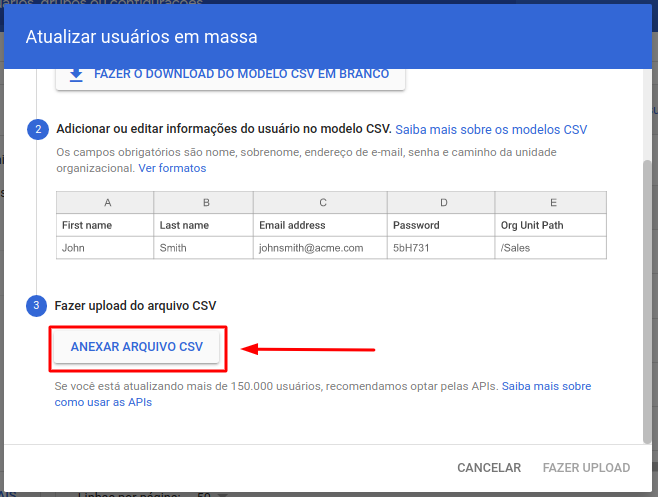dev-resources.site
for different kinds of informations.
GWS Admin Tips #1 - Automate work through csv
Esse é o primeiro post de uma serie de dicas para administradores do painel Admin Google Workspace. Ideias de como facilitar a gestão dos usuários mantendo a segurança e boas práticas. Neste post vamos revisar como utilizar recursos nativos do Admin Console para agilizar o processo de provisionamento de usuários assim como o processo de atualização de informações em massa.
Esse recurso é muito util quando precisamos atualizar muitos usuários e temos as informações que precisamos atualizar já prontas em um documento, como um Google Sheets por exemplo.
Então vamos lá
- Fazer download da planilha modelo.
Para começar é necessário uma planilha modelo. Você como administrador pode fazer o download dela acessando o Admin Console (admin.google.com) e clicando em Usuários > Atualizar usuários em massa no menu superior > Fazer o download do modelo CSV em branco
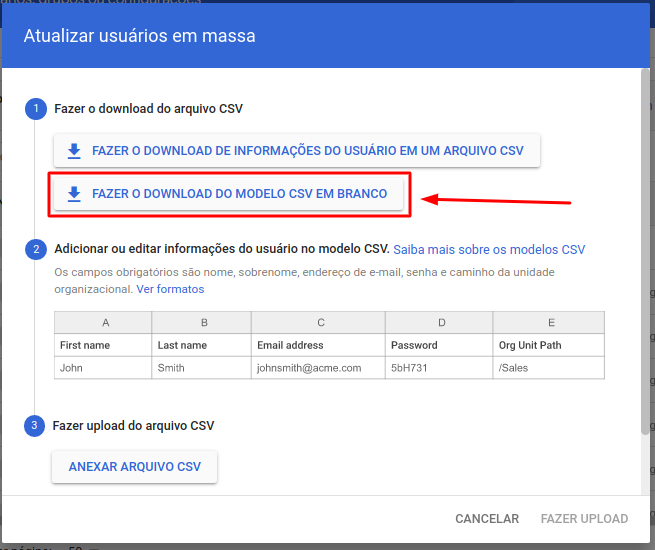
Uma vez que o download foi feito, você terá um arquivo .csv com os seguintes campos:
- First Name [Required]
- Last Name [Required]
- Email Address [Required]
- Password [Required]
- Password Hash Function [UPLOAD ONLY]
- Org Unit Path [Required]
- New Primary Email [UPLOAD ONLY]
- Recovery Email
- Home Secondary Email
- Work Secondary Email
- Recovery Phone [MUST BE IN THE E.164 FORMAT]
- Work Phone
- Home Phone
- Mobile Phone
- Work Address
- Home Address
- Employee ID
- Employee Type
- Employee Title
- Manager Email
- Department
- Cost Center
- Building ID
- Floor Name
- Floor Section
- Change Password at Next Sign-In
- New Status [UPLOAD ONLY]
- Advanced Protection Program enrollment
Daqui em diante, vamos dividir o upload em duas opções:
- Criar usuários em massa
- Atualizar usuários em massa.
1. Criar usuários em massa
Para a criação de usuários em massa alguns campos/colunas são obrigatórios de estarem no CSV. Todos os campos/colunas que tiverem a tag REQUIRED, devem ser mantidos para que os usuários possam ser criados sem problemas. Eles são 5:
- First Name [Required]
- Last Name [Required]
- Email Address [Required]
- Password [Required]
- Org Unit Path [Required]
OBS1: A senha deve seguir as melhores práticas do Google tendo no mínimo 8 caracteres.
OBS2: A Org Unit Path, OU, quando identificada, deve sinalizar os níveis por meio de um sinal de barra /. Se quero que o usuário fique em minha OU raiz, é necessário apenas incluir a barra / na celula referente à ele. Caso queira outra unidade abaixo da raiz, devo então fazer o caminho com a barra /Filial SP/Financeiro;
Caso queira incluir informações em qualquer outro campo do usuário, como Telefone corporativo (Work Phone), Cargo (Employee Title), Departamento (Department) basta preencher esses campos.
💡 (Opcional) Para exigir que um usuário redefina a senha no primeiro login, na coluna Change Password at Next Sign-In, digite TRUE. Caso contrário, deixe a coluna em branco. Recomendamos essa opção para que o usuário tenha uma senha que somente ele saiba :D
Para uma referencia de quais tipos de dados devem ser incluídos em cada coluna, utilize este tópico oficial do Google.
O documento final deve se parecer com algo assim:

Após ter o arquivo pronto, salve-o novamente em formato .CSV e então volte ao Admin Console (admin.google.com) em Usuários > Atualizar usuários em massa no menu superior > Anexar arquivo CSV e após selecionar o arquivo, clique em Fazer upload.
No Admin Console, será possível acompanhar o status do processo clicando no ícone de ampulheta à direita 
E após alguns segundos, Voilá! Os usuários terão sido criados em seu painel Google Workspace 🎉

Featured ones: